
Conectarea dispozitivului la Mac pentru sincronizarea conținutului Muzică
Dacă vă conectați iPhone-ul, iPad-ul sau iPod-ul la Mac, puteți transfera și actualiza articole între Mac și dispozitivul dvs.
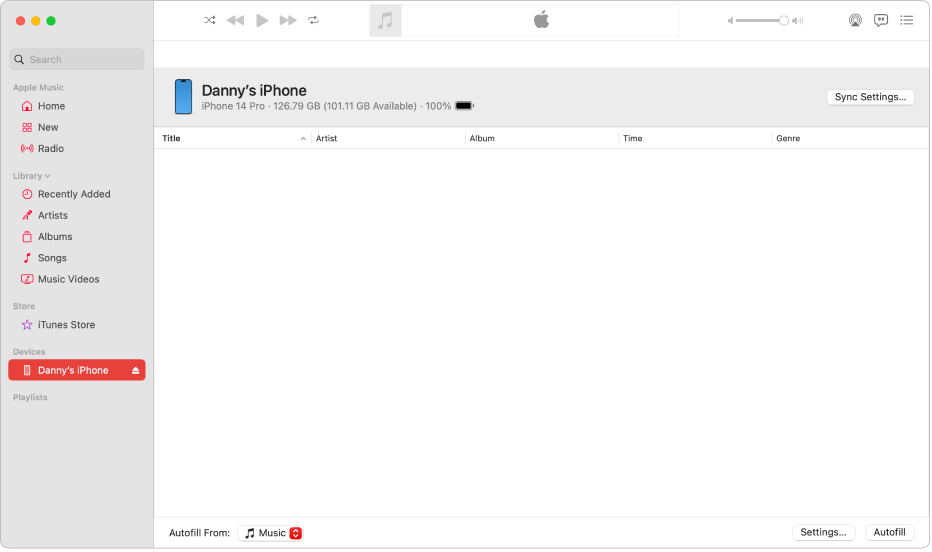
Prima conectare a dispozitivului dvs.
Conectați dispozitivul la Mac utilizând un cablu USB sau USB-C.
Pe Mac, faceți clic pe
 în Dock pentru a deschide o fereastră Finder.
în Dock pentru a deschide o fereastră Finder. Faceți clic pe dispozitiv în bara laterală Finder, apoi faceți clic pe “Acordați încredere”. De asemenea, poate fi necesar să apăsați și pe “Autorizați” pe dispozitiv.
Dispozitivul se deschide în Finder ![]() pe Mac.
pe Mac.
Dacă dispozitivul nu se conectează, consultați articolul Dacă dispozitivul dvs. nu apare în bara laterală când este conectat la Mac.
Următoarele conectări ale dispozitivului dvs.
Conectați dispozitivul la Mac utilizând un cablu USB sau USB-C.
Accesați aplicația Muzică
 de pe Mac.
de pe Mac.Faceți clic pe dispozitiv în bara laterală, apoi faceți clic pe “Configurări sincronizare” în colțul din dreapta sus.
Dispozitivul se deschide în Finder ![]() pe Mac.
pe Mac.
Dacă dispozitivul nu se conectează, consultați articolul Dacă dispozitivul dvs. nu apare în bara laterală când este conectat la Mac.
Selectarea articolelor pentru sincronizarea automată
Faceți clic pe Configurări sincronizare în colțul din dreapta sus, apoi alegeți una dintre următoarele:
Completarea dispozitivului dvs. cu o selecție aleatorie de melodii utilizând Auto-completarea
Dacă v-ați plictisit să ascultați mereu aceeași muzică pe dispozitivul dvs., puteți configura aplicația Muzică să îl umple cu o selecție aleatorie de melodii, utilizând opțiunea Auto-completare.
Pe Mac, faceți clic pe
 în Dock pentru a deschide o fereastră Finder.
în Dock pentru a deschide o fereastră Finder. Faceți clic pe dispozitiv în bara laterală din Finder, faceți clic pe General în rândul din apropierea părții de sus, apoi procedați după cum urmează:
Dezactivați sincronizarea automată: Asigurați-vă că opțiunea “Sincronizează automat la conectarea acestui [dispozitiv]” nu este selectată.
Activați Auto-completarea: Asigurați-vă că opțiunea “Gestionează manual muzica, filmele și emisiunile TV” este selectată.
Accesați aplicația Muzică
 de pe Mac.
de pe Mac.Faceți clic pe meniul pop-up “Auto‑completează din” în partea de jos a panoului Muzică, apoi alegeți melodiile pe care doriți să le sincronizați.

Faceți clic pe Configurări, apoi efectuați oricare dintre următoarele acțiuni pentru a personaliza configurările Auto-completare:
Înlocuiți toată muzica de pe dispozitiv: Selectați “Înlocuiește toate articolele la Auto-completare”.
Dacă deselectați opțiunea, muzica actuală este salvată și Auto-completarea umple restul dispozitivului cu melodii noi.
Alegeți aleatoriu melodii de adăugat: Alegeți opțiunea “Selectează articolele aleatoriu”. Dacă doriți ca articolele cu evaluări mai bune să fie alese mai frecvent decât cele cu evaluări inferioare, alegeți și “Selectează mai frecvent articolele cu evaluare superioară”.
De fiecare dată când utilizați funcționalitatea Auto-completare, aplicația Muzică adaugă pe dispozitivul dvs. alte melodii.
Dacă deselectați opțiunea “Selectează articolele aleatoriu”, melodiile sunt adăugate în ordinea în care apar în biblioteca dvs. sau în lista de redare selectată.
Selectați spațiul pe disc care să fie rezervat: Trageți glisorul pentru a ajusta.
Pentru mai multe detalii, consultați Configurări Auto-completare.
Când terminați, faceți clic pe OK.
Faceți clic pe Auto-completare, apoi faceți clic pe Sincronizează.
Pentru a elimina o melodie care a fost adăugată utilizând Auto-completarea, selectați-o, apăsați tasta Ștergere, apoi faceți clic pe Șterge melodia. Consultați Ștergerea melodiilor și a altor articole.
Important: Înainte de a vă deconecta dispozitivul de la computer, faceți clic pe ![]() în Apple Music sau în Finder.
în Apple Music sau în Finder.